8 bästa sätten att åtgärda AirPods Pro-problem med sprakande ljud
Miscellanea / / April 04, 2023
Om du använder en iPhone eller en Mac, och du funderar på att köpa ett par trådlösa hörsnäckor, är ditt första alternativ i allmänhet AirPods. Detta beror främst på att de integreras bra med Apple Ecosystem och du får en sömlös upplevelse. Du kan dock uppleva vissa problem med dem då och då, som det ökända AirPods Pro-problemet med sprakande ljud.

Även om problemet mest plågar AirPods Pro, kan du stöta på sprakande problem på alla generationer av AirPods. Om du hör något slags skramlande ljud eller statiskt ljud när du lyssnar på musik på dina AirPods, oroa dig inte. Vi kommer att gå igenom några snabba lösningar. Det här är vad du behöver göra om dina AirPods, särskilt AirPods Pro, låter problematiskt.
1. Se till att du är inom Bluetooth-räckvidden
AirPods paras ihop och fungerar med din iPhone via Bluetooth. Så det är viktigt att alltid hålla sig inom Bluetooth-räckvidden när du använder AirPods. Vad detta betyder är att du måste vara nära din iPhone. Om du går bort från Bluetooth-räckvidden, efter en viss punkt, kan ljudet börja falla isär och du kan höra några sprakande ljud.

Du kan också uppleva AirPods Pro sprakande ljud när du flyttar bort från din iPhone och det finns många väggar eller andra hinder däremellan.
För att undvika detta är det bäst att hålla sig så nära din iPhone som möjligt när du använder AirPods. Detta kommer att säkerställa att du alltid är inom Bluetooth-räckvidden och därför inte upplever något statiskt brus.
2. Ladda dina AirPods helt
AirPods är trådlösa hörsnäckor som drivs på batterier. Om dina AirPods Pro tar slut kommer du inte att kunna använda dem, eller så kanske de inte fungerar på avsett sätt. Detta inkluderar sprakande ljud eller musik som bryter mellan eftersom det finns mindre kraft.

Så prova att ladda dina AirPods genom att sätta in dem i fodralet och ansluta den till en blixtkabel. Vänta några timmar och försök sedan använda AirPods. Du kan ta en titt på vår guide på hur man fixar att AirPods inte laddas om dina hörsnäckor inte tar emot en laddning.
3. Prova att använda ett annat musikspår eller app
Det är möjligt att låten du spelar eller appen du använder för att spela upp ljud har ett fel. Detta kan orsaka förvrängt ljud på din AirPods Pro. Prova att spela upp ett annat ljudspår eller byt till en annan app. Om du använder Apple Music kan du prova att spela upp en video på YouTube för att se om problemet kvarstår.
4. Para ihop AirPods igen
Många gånger kan enkla steg som att koppla bort AirPods och koppla dem tillbaka till din iPhone eller Mac lösa sådana problem. Testa det för att se om din AirPods Pro-ljudutgång blir bättre. Så här gör du.
Steg 1: Öppna appen Inställningar på din iPhone och välj alternativet Bluetooth.

Steg 2: Tryck på "i"-knappen bredvid dina AirPods.

Steg 3: Detta kommer att visa dina AirPods-inställningar. Välj "Glöm den här enheten".
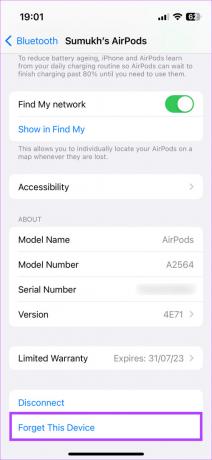
Bekräfta valet så kopplas dina AirPods bort från din iPhone. Stäng AirPods-fodralet, för det närmare din iPhone och öppna fodralet igen. Du kommer att se ett popup-fönster på skärmen för att para ihop AirPods.

Följ instruktionerna och dina AirPods bör anslutas igen.
5. Rengör öronsnäckorna på AirPods
Om du har använt ditt par AirPods länge kan det ha samlats smuts på öronspetsarna och högtalargallret. Detta gäller särskilt om du har AirPods Pro med öronsnäckor i silikon. Det kan blockera ljudet eller få det att låta förvrängt.
Rengör öronspetsarna på dina AirPods genom att gnugga en mjuk mikrofiberduk med isopropylalkohol. Du kan också använda några Q-tips för att ta bort all smuts som kan ha lagt sig där. Testa att använda öronsnäckorna för att se om rengöring hjälper till att rensa upp ljuden.
6. Uppdatera dina AirPods till den senaste firmware
Precis som din iPhone körs AirPods på firmware utvecklad av Apple. Den fasta programvaran på AirPods är ansvarig för alla funktioner och korrekt funktion hos hörsnäckorna. Det finns en möjlighet att den fasta programvaran på dina AirPods är buggig, vilket orsakar AirPods Pros statiska brusproblem. Om du hör något klickljud i dina AirPods, försök att uppdatera din firmware för att se om den försvinner.

Om det finns en nyare version av firmware tillgänglig för dina AirPods är allt du behöver göra att sätta in dina AirPods i fodralet medan de är anslutna till din telefon. Anslut nu en blixtkabel till dina AirPods för att börja ladda dem, och firmwareuppdateringen bör ske i bakgrunden.
7. Fabriksåterställ AirPods
Om ingen av ovanstående lösningar fungerade kan du försöka fabriksåterställa dina AirPods för att se om det gör någon skillnad. Så här gör du.
Steg 1: Lägg dina AirPods i fodralet och ladda det.
Steg 2: Öppna locket på AirPods-fodralet.

Steg 3: Tryck och håll ned knappen på baksidan av AirPods-fodralet i 15 sekunder. LED-lampan på framsidan av AirPods-fodralet börjar blinka vitt. Släpp knappen när detta händer.
Steg 4: Stäng AirPods-fodralet och öppna det igen. Du kommer att få en uppmaning på din iPhone att ansluta dina AirPods till den.

Para ihop det och du bör nu ha en nystart.
8. Kontrollera om dina AirPods är kvalificerade för Apples ersättningsprogram
Alla korrigeringar som nämns ovan kan fungera om det finns ett problem med firmware på dina AirPods. Men om det finns ett hårdvarufel kan det inte lösas med enkla metoder som dessa. Om det finns ett utbrett hårdvaruproblem med en viss AirPods-modell, kommer Apple att bekräfta det med ett ersättningsprogram.
Gå över till Apples sida för ersättningsprogram och kontrollera om dina AirPods är kvalificerade för en ersättning. Om de är, ta dem till en närliggande Apple Store, och du bör kunna få ett nytt par utan kostnad.
Vanliga frågor om AirPods Crackling Issue
Det kan vara ett problem med den fasta programvaran på dina AirPods som orsakar konstant statiskt brus. Eller så kan det vara så att det finns ett hårdvarufel som skapar detta surrande ljud i dina öron.
Om dina AirPods är under garanti, eller om de är en del av Apples serviceprogram, kan du få dem utbytta utan kostnad.
Nej. Om du hör någon form av oregelbundet ljud eller defekter på dina AirPods är det dags att åtgärda det genom att följa ovanstående lösningar eller byta ut dem.
Håll det statiska bruset borta
Det är verkligen inte en trevlig upplevelse om du kan höra sprakande ljud på din AirPods Pro. Följ dessa steg så bör du kunna åtgärda problemet. Om problemet kvarstår kan du alltid ta det till Apple om det är under garanti eller är berättigat till en ersättning.
Senast uppdaterad den 27 oktober 2022
Ovanstående artikel kan innehålla affiliate-länkar som hjälper till att stödja Guiding Tech. Det påverkar dock inte vår redaktionella integritet. Innehållet förblir opartiskt och autentiskt.



